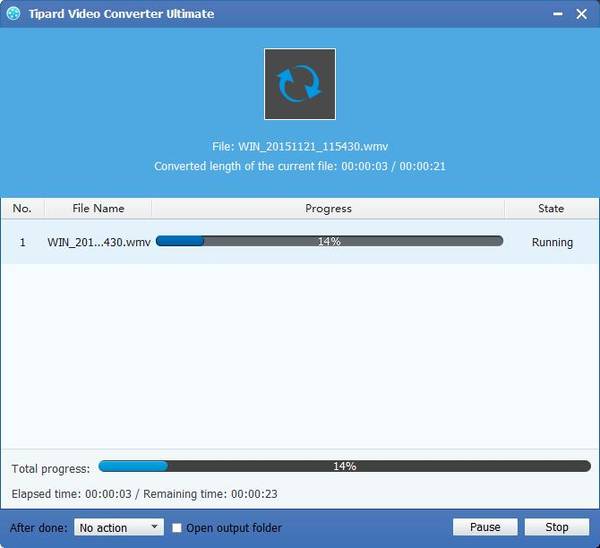Ο καλύτερος τρόπος για να μετατρέψετε το MXF σε Adobe Premiere WMV για περαιτέρω επεξεργασία

Το Adobe Premiere είναι η εφαρμογή λογισμικού επεξεργασίας βίντεο με βάση το χρονοδιάγραμμα, η οποία αποτελεί μέρος της εφαρμογής Adobe Creative Suite (γραφική σχεδίαση, επεξεργασία βίντεο και εφαρμογές ανάπτυξης ιστού που αναπτύχθηκαν από την Adobe Systems). Τώρα μπορεί να υποστηρίξει εξαιρετικά την επεξεργασία βίντεο υψηλής ανάλυσης σε ανάλυση μέχρι 10,240 × 8,192, έως και 32-bit ανά κανάλι, τόσο σε RGB όσο και σε YUV. Πολλοί άνθρωποι το χρησιμοποίησαν για να επεξεργαστούν εφέ βίντεο με βάση τις ισχυρές λειτουργίες επεξεργασίας.
Ενώ το Adobe Premiere δεν μπορεί να επεξεργαστεί απευθείας αρχεία MXF, θα πρέπει να μετατρέψετε το MXF σε Adobe Premiere WMV για περαιτέρω επεξεργασία. Tipard MXF σε Adobe Premiere Converter έχει τη δυνατότητα να μετατρέψει αρχεία MXF που έχουν τραβηχτεί από τις κάμερες Panasonic P2, Canon XF και Sony XDCAM σε συμβατές μορφές επεξεργασίας Adobe Premiere. Επιπλέον, μπορείτε να κάνετε προεπισκόπηση των εικόνων βίντεο και στιγμιότυπων για να τα αποθηκεύσετε ως PNG, JPEG και BMP. Ο παρακάτω οδηγός θα σας δείξει πώς να μετατρέψετε το MXF σε Adobe Premiere WMV για περαιτέρω επεξεργασία.
Τοποθετήστε το αρχικό βίντεο MXF
Μπορείτε να φορτώσετε το αρχείο MXF στο λογισμικό κάνοντας κλικ στο κουμπί "Προσθήκη βίντεο" στη γραμμή εργαλείων. Εάν θέλετε να μετατρέψετε περισσότερα από ένα αρχεία βίντεο, μπορείτε να επιλέξετε "Αρχείο> Προσθήκη φακέλου" για να φορτώσετε πολλά αρχεία.

Επιλέξτε Adobe Premiere μορφή WMV
Πρέπει να επιλέξετε τη μορφή εξόδου κάνοντας κλικ στην αναπτυσσόμενη λίστα "Προφίλ" για να επιλέξετε μορφή WMV. Ή μπορείτε να εισάγετε απευθείας το "WMV" στην παρακάτω περιοχή κειμένου και το λογισμικό θα το βρείτε αυτόματα για εσάς.
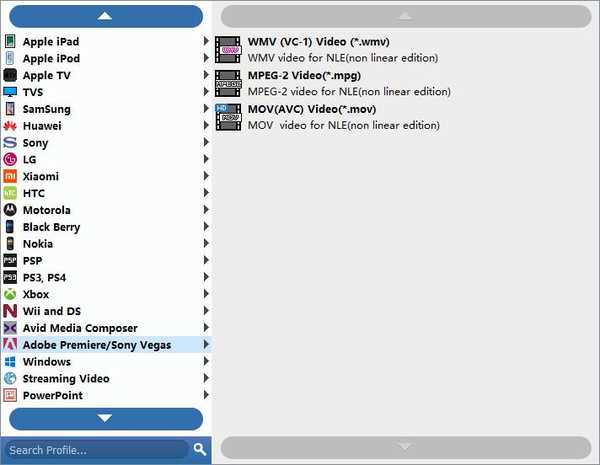
Επεξεργασία βίντεο εξόδου
Μπορείτε να ρυθμίσετε τα εφέ βίντεο, να περικόψετε το πλαίσιο βίντεο για να αφαιρέσετε τις μαύρες άκρες, να προσθέσετε υδατογράφημα εικόνας / κειμένου στο βίντεο και να προσαρμόσετε τον ήχο εξόδου ανάλογα με τις ανάγκες σας.

Επεξεργασία προτιμήσεων εξόδου
Έχετε τη δυνατότητα να ορίσετε το φάκελο εξόδου και το φάκελο στιγμιότυπου. Επιπλέον, μπορείτε να επιλέξετε να ενημερώσετε αυτό το επαγγελματικό λογισμικό κάθε εβδομάδα, κάθε μήνα ή κάθε χρόνο.
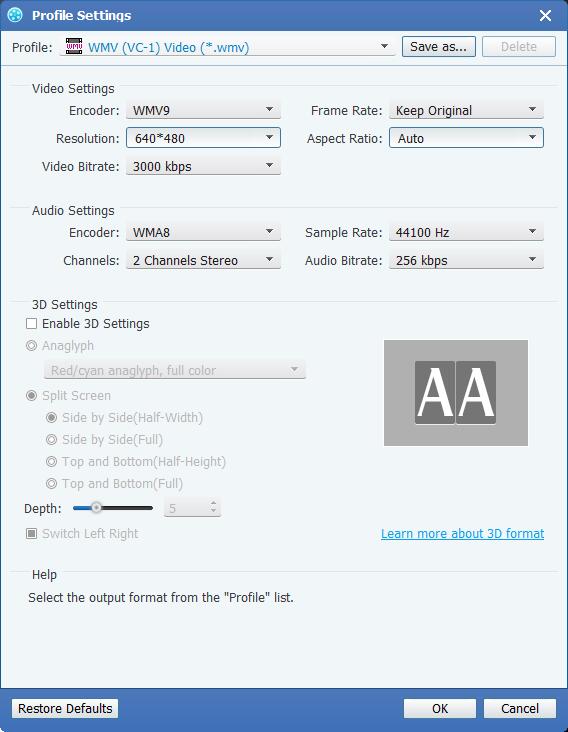
Μετατρέψτε το MXF σε Adobe Premiere
Μπορείτε να ξεκινήσετε τη μετατροπή κάνοντας κλικ στο κουμπί "Μετατροπή", μετά από λίγα λεπτά, μπορείτε να πάρετε τα αρχεία προορισμού με πρωτότυπη υψηλή ποιότητα.